Ett högre än vanligt fläkt i din dator, eller en som gör konstiga ljud, är inte något att ignorera. Dessa ljud är vanligtvis en indikation på att en fläkt inte fungerar ordentligt - ett potentiellt allvarligt problem.
Fläktar på insidan av datorn hjälper till att ta bort den stora mängden värme som genereras av CPU, grafikkort, strömförsörjning och annan hårdvara på din dator. När värmen byggs upp i datorn värms dessa delar upp tills de slutar fungera ... ofta permanent.
Nedan finns tre distinkta strategier för att lösa ett bullrigt fanproblem, som alla är värda att investera lite tid och ansträngning i. Med detta sagt bör rengöring av fläktar vara prioriterat om du letar efter den mest troliga lösningen.
Många andra artiklar om "felsökning av datorfläktar" där ute rekommenderar programverktyg som tvingar datorns fans att sakta ner, men vi rekommenderar dem aldrig. Det finns vanligtvis en mycket bra anledning för en fläkt att springa snabbt eller göra buller, vars grundorsak du arbetar med att lösa med stegen nedan.
Börja med att rengöra datorns fläktar
Tid som krävs: Det tar förmodligen cirka 30 minuter att rengöra alla fläktar på din dator, kanske mindre om du har en bärbar dator eller surfplatta och mer om du använder ett skrivbord.

Lifewire / Theresa Chiechi
-
Rengör CPU-fläkten, såväl som grafikkortfläktar och alla andra komponentfläktar du kan ha för RAM-moduler eller andra moderkortsbaserade chips.
Konserverad luft fungerar utmärkt för rengöring av CPU- och komponentfläktar. Du kan vanligtvis hämta en flaska för cirka $ 5 USD på Amazon. Håll den upprätt, se till att datorn är avstängd och gör damm som blåser utomhus om möjligt.
Bärbara datorer och surfplattor: Enheten har kanske inte en CPU-fläkt och har sannolikt inte en fläkt för andra komponenter. Om du har problem med att räkna ut vilken panel du vill ta bort för att komma åt CPU och fläkt, ta en titt på datorns manual online.
Stationära datorer: Din dator har nästan säkert en CPU-fläkt och kommer sannolikt att ha en grafikkortfläkt (en GPU-fläkt). Se hur man öppnar en datorväska om du aldrig har behövt komma in tidigare.
-
Rengör strömförsörjningsfläkten och eventuella fläktar. Konserverad luft fungerar också bra här.
Bärbara datorer och surfplattor: Din dator har förmodligen bara en fläkt och den blåser ut. Undvik att blåsa dammet direkt in i datorn, vilket kan förvärra problem med fläktens buller i framtiden. Blås istället luft i fläkten i en vinkel och blåsa bort dammet från fläktgallren.
Stationära datorer: Din dator har en strömförsörjningsfläkt och kan eller inte kan ha fläktar för in- och utflöde. Blås dessa fläktar från utsidan och insidan tills du inte ser något mer damm flyga ut ur dem.
Öppna inte strömförsörjningen på grund av säkerhetsproblem och byt bara ut fläkten. hela strömförsörjningen bör ersättas istället. Jag vet att det kan vara en stor kostnad, och fans är billiga, men det är inte värt risken.
-
Om det inte rör sig alls efter rengöring av en fläkt, är det dags att byta ut det. Kontrollera först att fläkten är ansluten till moderkortet eller vad som helst som ger ström, men utöver det är det dags för ett nytt.
Om fläkten fortfarande fungerar men inte mycket bättre, eller om den fortfarande inte fungerar som du tycker det borde vara, fortsätt läsa för några fler idéer.
Förhindra att din dator blir så het i första hand
Det är mycket möjligt att dina fans alla är i perfekt fungerande skick och nu när de är rena går de bättre än någonsin. Men om de fortfarande gör mycket buller kan det bero på att de ombeds att göra mer än de är utformade för att göra.
Med andra ord, din dator är väldigt het och även med fantastiska fans som kör i full fart kan de inte svalna din hårdvara tillräckligt för att sakta ner - därmed bullret!
Det finns många sätt att kyla ner din dator, från att flytta dit den är, till att uppgradera till en bättre fläkt etc. Se sätt att hålla din dator cool för en fullständig genomgång av dina alternativ.
Om dessa idéer inte fungerar, eller om du inte kan prova dem, är det dags att titta på varför din hårdvara kan pressas till sin gräns.
Kontrollera Aktivitetshanteraren för hungriga program
Såvida inte din fläktkylda maskinvara har ett fysiskt problem och värms upp och gör din fläkt bullrig av den anledningen är ditt operativsystem och din programvara den främsta anledningen till att din hårdvara fungerar mer (dvs.
I Windows är Aktivitetshanteraren det verktyg som låter dig se hur enskilda program använder din dators hårdvara, viktigast av allt CPU. Här är hur:
-
Öppna Aktivitetshanteraren. De Ctrl + Skift + Esc snabbtangentkombination är det snabbaste vägen dit men länken har också några andra metoder.
Aktivitetshanteraren är en behemoth av ett program. Se vår Task Manager: A Complete Walkthrough om du är intresserad av allt den kan göra.
-
Välj Processer flik. Om du inte ser det, prova Fler detaljer länk längst ner i Aktivitetshanteraren.
-
Välj CPU kolumn så att de program som använder det mesta av processorns kapacitet listas först.
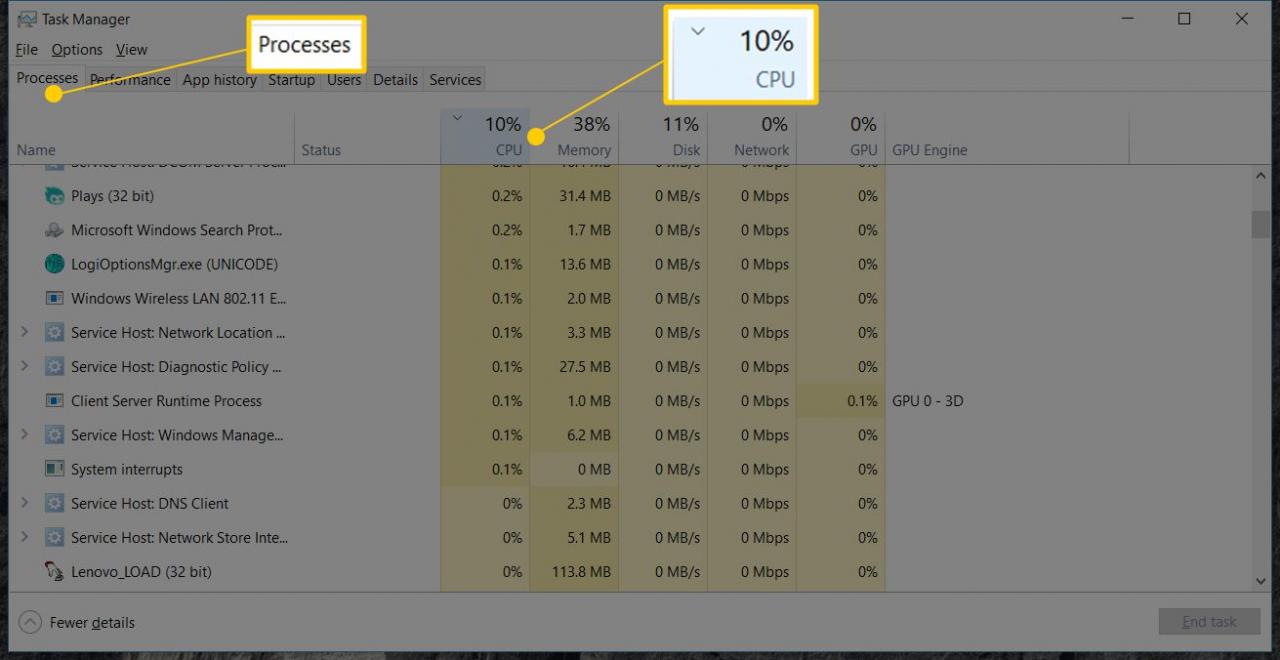
Om ett enskilt program är "utom kontroll" kommer vanligtvis CPU-procentsatsen att vara mycket hög - på eller nära 100%. Program som listas i enkelsiffrorna, till och med upp till 25% eller mer, är vanligtvis inte ett problem.
Om en viss process verkar köra CPU-användningen genom taket, vilket nästan alltid kommer att återspeglas som allvarlig datorfläktaktivitet, kan det programmet eller processen behöva repareras.
Din bästa satsning är att skriva ner namnet på programmet och sedan söka online efter processen och hög CPU-användning. Till exempel, chrome.exe hög CPU-användning om du skulle hitta Chrome som den skyldige.
Uppdatera drivrutinerna till ditt grafikkort är ett enkelt steg du kanske också vill prova, särskilt om GPU-fläkten är den som verkar orsaka problemet. Detta är inte en trolig fix för en snabb GPU-fläkt men det kan hjälpa och är super lätt att göra.
Se Så här uppdaterar du drivrutiner i Windows om du behöver hjälp.
